
Лабораторная работа № 11
Тема: Использование функций в Excel
Понятие и типы функций в Excel
В ячейки Excel можно вводить формулы, в состав которых входят встроенные функции.
Под функцией в Excel понимают не что иное, как встроенные подпрограммы для организации вычислений в Excel.
Любая функция имеет свое неповторимое (уникальное) имя, один или несколько аргументов. В общем виде любая функция записывается следующим образом: =F(arg1, arg2,…) , где F – имя функции; arg1, arg2,… - аргументы функции.
Аргумент функции – это значение, с которым оперирует данная функция и которое надо задать, чтобы получить результат функции. Аргументами функции могут быть числа, текст, логические выражения, ссылки на ячейки или диапазон ячеек.
В таблице 1 приведены примеры некоторых функций табличного процессора Excel.
Таблица 1 – Некоторые функции табличного процессора Excel
Название и обозначение функции |
Примеры записи функции в Excel |
Имя функции |
Аргумент(ы) функции |
Синус – sin(x) |
SIN(12) SIN(12+5,3) SIN(D10*12) SIN(D10:D14) |
SIN |
12 12+5,3 D10*12 D10:D14 |
Модуль (абсолютная величина числа) - | x | |
ABS(-12) ABS(А3-12) |
ABS |
-12 A3-12 |
Сумма значений – сумма(список) |
СУММ(D10:D14) |
СУММ |
D10:D14 |
Количество различных функций в различных версиях Excel очень велико, но все они распределены по основным категориям: финансовые, дата и время, математические, статистические, ссылки и массивы и т.д.
Вызов функции в Excel
Вызвать любую функцию в Excel можно несколькими способами:
П![]() ервый
способ. Прямо набрав после знака равно
имя функции и в скобках список аргументов.
ервый
способ. Прямо набрав после знака равно
имя функции и в скобках список аргументов.
Второй способ. С помощью кнопки на Стандартной панели инструментов вызвать Мастер функций.
Третий способ. Через меню Вставка→Функция, в результате чего также вызывается Мастер функций.
После вызова Мастера функций необходимо выполнить следующие действия:
в
 поле Категория выбрать категорию
функции в открывшемся диалоговом окне
(рисунок 1);
поле Категория выбрать категорию
функции в открывшемся диалоговом окне
(рисунок 1);в поле Функция этого же диалогового окна выбрать требуемую функцию;
в результате откроется диалоговое окно данной функции (рисунок 2), в котором следует указать аргументы данной функции.
Рисунок 1 – Окно Мастера функций – шаг 1 из 2
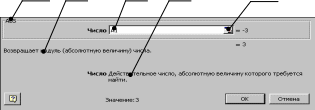 1 2 3 4 5
1 2 3 4 5
1- имя функции; 2 – описание функции; 3 – аргумент функции; 4 – описание аргумента функции; 5 – сворачивающая кнопка
Рисунок 2 – Окно диалога функции ABS
Если аргументами функции являются ссылки на ячейки или диапазон, то указать их можно, щелкнув по соответствующей ячейке мышью или выделив диапазон мышью. Если для указания диапазона окно диалога функции закрывает нужные ячейки, щелкните по сворачивающей кнопке (рисунок 2) для того, чтобы временно свернуть это окно.
Четвертый способ. Используя кнопку стандартных формул в строке формул. Для этого необходимо выполнить следующее:
указать ячейку, в которую следует ввести формулу;
чтобы начать набор формулы с функции, необходимо нажать кнопку Изменить формулу в строке формул;
нажать кнопку выпадающего списка, расположенную справа от кнопки Стандартные функции. В результате раскроется список стандартных функций (рисунок 3);
в списке выбрать функцию, вставляемую в формулу. Если функция отсутствует в списке, для вывода дополнительного списка функций следует выбрать в данном списке пункт Другие функции;
по завершении набора формулы нажать клавишу ENTER.
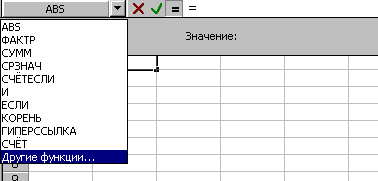
Рисунок 3– Список стандартных функций
Функции могут использоваться как аргументы в других функциях. Если функция используется в качестве аргумента или является вложенной функцией, то она должна возвращать аргументу значение того же типа. Если функция возвращает значение другого типа, отобразится ошибка #ЗНАЧ!.
В формулах можно использовать до семи уровней вложения функций. Когда «функция Б» является аргументом «функции А», то «функция Б» считается вторым уровнем вложения. Если в «функции Б» содержится в качестве аргумента «функция В», то «функция В» будет считаться третьим уровнем вложения функций.
Программирование алгоритма табличного представления функции
Пусть задана функция F(x). Необходимо протабулировать данную функцию на отрезке [a,b] с некоторым шагом h. Табулированием функции F(x) назовем процесс, в результате которого получается ее табличное представление:
X |
a |
a+h |
… |
… |
b |
F(x) |
F(a) |
F(a+h) |
… |
… |
F(b) |
Постановка задачи: Необходимо в табличном процессоре Excel протабулировать функцию F(x)=sin2(x-1)+x на отрезке [0,5] c шагом 0,5. При этом следует предусмотреть случай автоматического изменения результата функции при изменении исходных данных.
Алгоритм реализации:
в ячейки А1 и А2 занесем текст x, F(x) и h;
в ячейку В1 записать начальное значение x - число 0;
в ячейку С2 записать формулу вычисления следующего значения x:
=В1+В3
изменить с данной формуле тип ссылки на ячейку В3, сделав ее абсолютной $B$3, для того, чтобы при копировании данной формулы на последующие ячейки осуществлялся автоматический пересчет всех значений х из отрезка. Таким образом, окончательно формула в ячейке С2 примет вид: =В1+$В$3
в ячейку В2 занести формулу, вычисляющую значение функции F(x) в первой точке х: =(SIN(A1-1))^2+A1
cкопировать эту формулу на остальные ячейки диапазона С2:L2.
В результате таблица примет вид, представленный на рисунке 4.
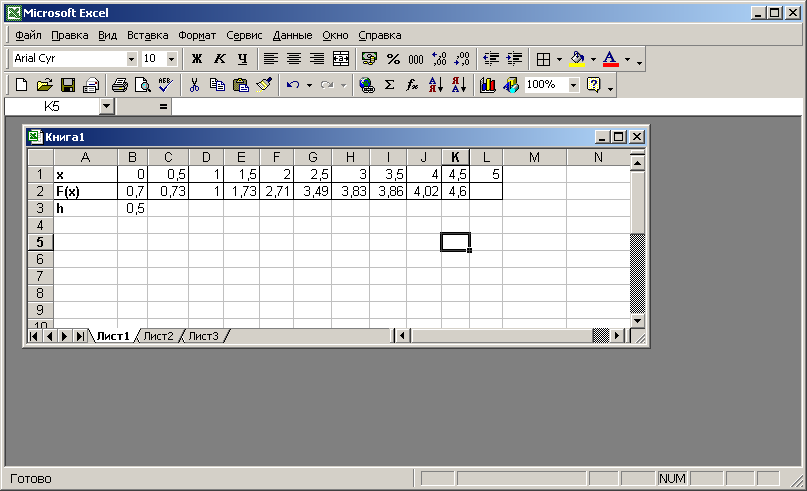
Рисунок 4 – Примерный вид табличного представления функции в Excel
